本例说明如何使用圆形参考线在刀具路径上创建多个旋转。
本例使用 Examples 文件夹中的 Blisk_Simple.dgk 模型,并使用叶片精加工刀具路径作为激活的刀具路径。它将 XY 面  作为主工作平面。
作为主工作平面。
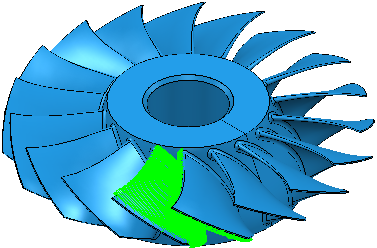
- 单击“刀具路径编辑”选项卡 >“编辑”面板 >“变换”,以显示“刀具路径变换”选项卡。
- 单击“刀具路径变换”选项卡 >“变换”面板 >“多重变换”以显示“多重变换”对话框。
- 选择“圆形”选项卡,然后在“数值”中输入 18。
刀具路径应围绕轮毂中心旋转,如果是这样的话,请转到步骤 4。如果刀具路径未围绕轮毂中心旋转,请转到步骤 3。
- 单击
 ,在“状态”栏上的
,在“状态”栏上的  中输入坐标 0 0 0。
中输入坐标 0 0 0。 - 单击“接受”(Accept)。
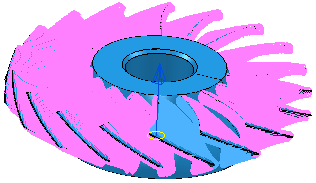
- 将主工作平面更改为 YZ 面
 。
。 - 在“圆形”选项卡中,输入:
- “数值”4。
- “半径”600。
- 单击
 ,在“状态”栏上的
,在“状态”栏上的  中输入坐标 0 0 -400。
中输入坐标 0 0 -400。 - 单击“接受”(Accept)。

- 单击“刀具路径变换”选项卡 >“完成”面板 >“接受”,以接受更改并创建重复的刀具路径